[ad_1]
为如何禁用 WordPress 块小部件而苦恼?
在 WordPress 5.8(2021 年 7 月发布)中,WordPress 淘汰了 传统的小部件系统 并用您使用的新的基于块的系统替换它 古腾堡积木 控制您的小部件区域而不是小部件。
虽然新的基于块的小部件编辑器确实让您可以访问许多与旧小部件系统相同的功能,但如果您禁用 WordPress 块小部件,您可能会遇到更好的情况。 或者,这可能只是个人喜好。
值得庆幸的是,禁用 WordPress 块小部件非常容易。 在这篇文章中,我们将向您展示如何使用简单、免费的解决方案来做到这一点。
我们将向您展示两个免费插件,它们可以让您轻松返回经典小部件。 然后,我们还将分享一个简单的代码片段,如果您想跳过插件路线,您可以将其添加到您的网站。
让我们跳进去!
如何在#WordPress 中禁用新的块小部件并使用经典小部件 🛑
如何禁用WordPress块小部件的方法
下面,我们将分享几种禁用 WordPress 块小部件的免费方法。 如果您不确定要选择哪个,我们建议您只使用我们列表中的第一个选项。
经典小工具插件
经典小工具
当前版本:0.2
最后更新:2021 年 5 月 31 日
WP 4.9+需要
Classic Widgets 插件直接来自 WordPress 贡献者团队,就像流行的 经典编辑器插件 这让你 禁用块编辑器.
这个插件没有设置。 只需从 WordPress.org 安装并激活免费插件,您的站点将立即恢复使用经典小部件系统。
如果您想再次开始使用块小部件,您只需要停用该插件,您的站点就会重新使用新的小部件系统。
禁用古腾堡插件
禁用古腾堡
当前版本:2.5.1
最后更新:2021 年 7 月 25 日
WP 4.9+需要
顾名思义,禁用古腾堡插件可让您禁用网站上古腾堡块编辑器的所有痕迹,包括内容编辑器和基于块的小部件。
激活它后,转到设置→古腾堡并选中使用经典小部件的框:
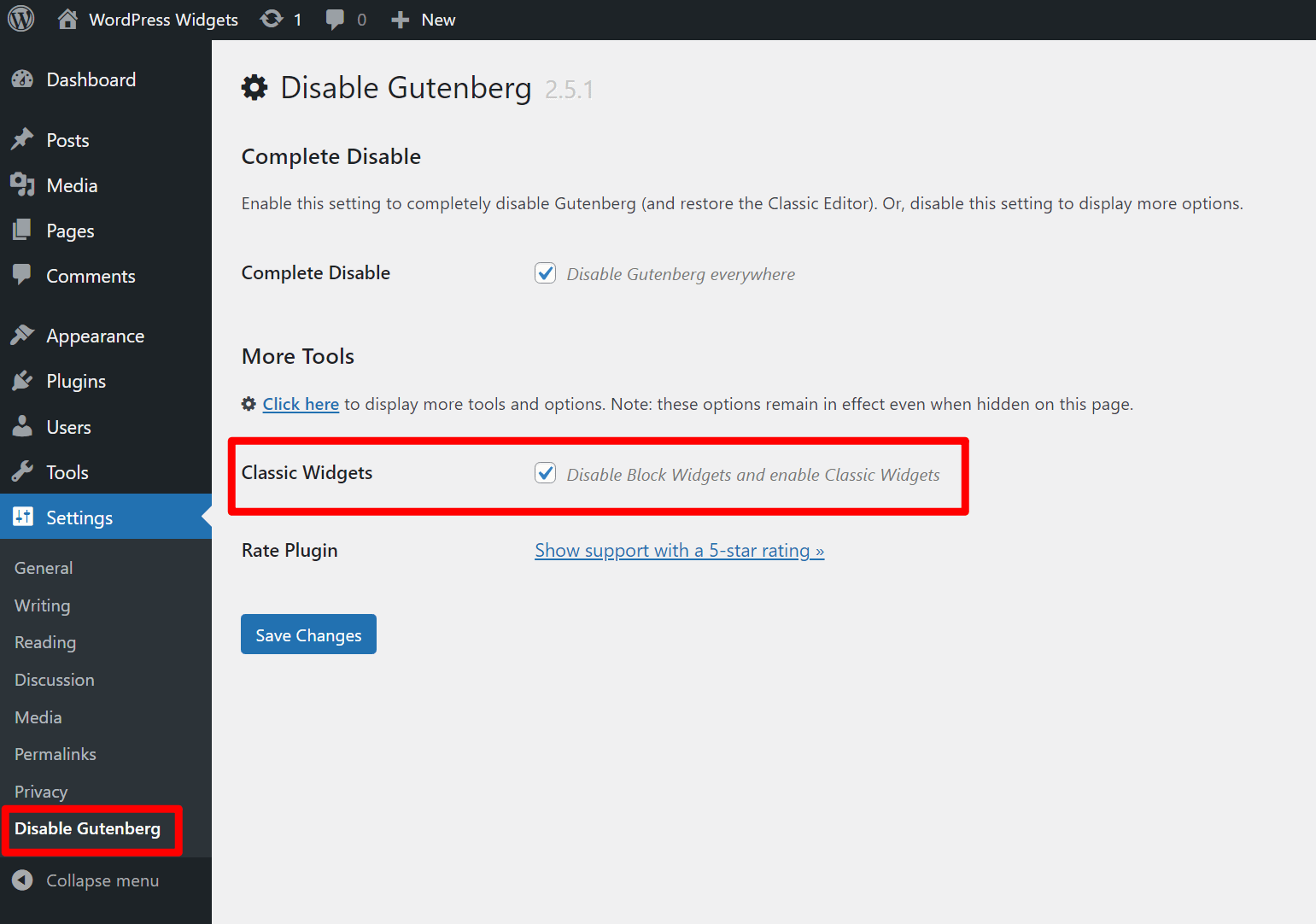
同样,此插件与上面的 Classic Widgets 插件之间的主要区别在于,此插件完全禁用块编辑器,而 Classic Widgets 插件仅对小部件禁用它。
手动代码片段
如果您不想在您的网站上安装另一个插件,也可以使用简单的代码片段轻松禁用块小部件。 您需要将此代码段添加到 你孩子的主题 functions.php 文件或插件,如 代码片段:
function example_theme_support() { remove_theme_support(‘widgets-block-editor’); } add_action(‘after_setup_theme’, ‘example_theme_support’);
立即禁用 WordPress 块小部件
如果您更喜欢经典的 WordPress 小部件系统而不是新的基于块的小部件编辑器,幸运的是 WordPress 使禁用块小部件变得非常容易。
如何在#WordPress 中禁用新的块小部件并使用经典小部件 🛑
最简单的选择是安装并激活 Classic Widgets 插件。 无需配置 – 只需激活插件,您将立即返回使用经典小部件系统。
或者,您也可以只使用上面的代码片段并称之为一天。
一旦您重新使用经典的小部件系统,您可以查看我们的集合 10 个最好的免费 WordPress 小工具 改善您的小部件区域。 或者,我们还有关于如何操作的指南 创建自定义侧边栏 你可以用小部件填充。
您对在 WordPress 5.8 中禁用块小部件有任何疑问吗? 让我们在评论中知道!
